电脑突然罢工了?别慌,让我来给你支个招儿,让你的Windows系统文件修复得妥妥的!

想象你的电脑就像一个忙碌的工厂,而系统文件就是工厂里的机器。这些机器日夜不停地工作,一旦出了故障,整个工厂就瘫痪了。Windows系统文件也是这样,它们负责管理电脑的运行,一旦损坏,电脑就会闹脾气,各种问题层出不穷。
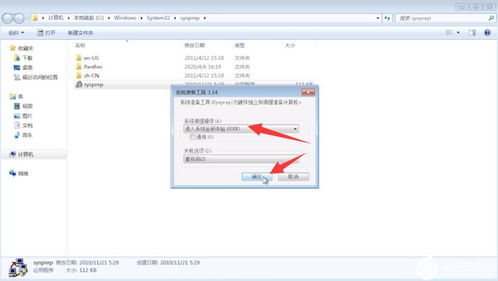
首先,你得找出是哪个系统文件出了问题。这就像医生给你看病,先要诊断出病因。Windows系统提供了几种方法来帮助你找出问题:
1. 系统文件检查器(SFC):这个工具就像一个超级侦探,能帮你找出损坏的系统文件。只需在命令提示符中输入`sfc /scannow`,它就会开始扫描你的系统文件,并自动修复损坏的文件。
2. 部署映像服务和管理(DISM):这个工具比SFC更强大,能修复更严重的文件损坏。在命令提示符中输入`dism /online /cleanup-image /restorehealth`,它就会开始修复你的系统文件。
3. 安全模式:在安全模式下启动Windows,可以禁用非必需服务和程序,这有助于隔离并解决文件错误。
4. 回滚更新:有时候,Windows更新会导致文件错误。你可以尝试回滚更新,看看问题是否解决。
5. 重置电脑:如果其他方法都不行,你可以尝试重置电脑。不过,这会删除所有文件和设置,所以请确保在进行此操作之前进行备份。

找到了问题,接下来就是动手修复了。以下是一些常用的修复方法:
1. 使用SFC修复:在命令提示符中输入`sfc /scannow`,然后等待它扫描并修复损坏的系统文件。
2. 使用DISM修复:在命令提示符中输入`dism /online /cleanup-image /restorehealth`,然后等待它修复你的系统文件。
3. 手动修复:如果你知道哪个系统文件损坏了,可以尝试手动修复。这需要一定的技术知识,所以请谨慎操作。
4. 使用第三方工具:市面上有很多第三方工具可以帮助你修复Windows系统文件,但请确保选择可靠的工具。
经过一番努力,你的Windows系统文件终于修复成功了!现在,你的电脑又可以像以前一样正常运行了。是不是感觉轻松多了?
Windows系统文件修复是一个复杂的过程,但只要掌握了正确的方法,就能轻松解决。希望这篇文章能帮助你解决Windows系统文件修复的问题,让你的电脑重获新生!